So verbinden Sie einen Laptop mit einem Fernseher

- 836
- 131
- Kayra Caspers
In diesem Artikel werden wir ausführlich über verschiedene Möglichkeiten sprechen, einen Laptop mit einem Fernseher zu verbinden - sowohl mit Drähten als auch über eine drahtlose Verbindung. In den Anweisungen geht es auch darum, wie die richtige Anzeige im angeschlossenen Fernseher konfiguriert werden kann, welche der Optionen zum Verbinden besser zu verwenden sind. Im Folgenden finden Sie die Methoden der verdrahteten Verbindung. Wenn Sie sich für Wireless interessieren, lesen wir hier: So verbinden Sie einen Laptop mit einem Wi-Fi-Fernseher in einem Fernseher.
Warum es möglicherweise erforderlich sein könnte? - Ich denke. In den Anweisungen werden sowohl Windows -Laptops als auch Apple MacBook Pro und Air diskutiert. Unter den Verbindungsmethoden - nach HDMI und VGA, unter Verwendung von speziellen Adaptern sowie Informationen über die drahtlose Verbindung. Es kann auch nützlich sein: So beheben Sie die schlechte Bildqualität von HDMI.
Aufmerksamkeit: Es ist besser, Kabel auf den ausgeschalteten Geräten zu verbinden und entschlüsselt zu werden, um Entladungen zu vermeiden und die Wahrscheinlichkeit eines Versagens elektronischer Komponenten zu verringern.
Die Verbindung eines Laptops mit einem Fernseher auf HDMI ist ein optimaler Weg

Entitäten im Fernsehen
Fast alle modernen Laptops haben einen Ausgang von HDMI oder Minihdmi (in diesem Fall benötigen Sie das entsprechende Kabel) und alle neuen (und nicht sehr) Fernseher - Eingabe HDMI. In einigen Fällen benötigen Sie möglicherweise Adapter von HDMI auf VGA oder anderen, ohne dass einer der Arten von Häfen auf einem Laptop oder Fernsehen nicht. Darüber hinaus funktionieren gewöhnliche Drähte mit zwei verschiedenen Anschlüssen an den Enden normalerweise nicht (siehe. unten in der Beschreibung der Probleme beim Verbinden des Laptops mit dem Fernseher).
Warum ist die Verwendung von HDMI die optimale Lösung zum Anschließen eines Laptops mit einem Fernseher. Hier ist alles einfach:
- HDMI ist eine digitale Schnittstelle, die hohe Auflösungen unterstützt, einschließlich FULLHD 1080P
- Wenn Sie über HDMI eine Verbindung herstellen, werden nicht nur Bilder übertragen, sondern auch Geräusche, das heißt, Sie werden den Klang durch die Lautsprecher des Fernsehers hören (natürlich können Sie ausschalten, wenn dies nicht erforderlich ist). Es kann nützlich sein: Was zu tun ist, wenn HDMI von einem Laptop im Fernsehen keinen Ton auf HDMI gibt.

HDMI -Anschluss auf einem Laptop
Die Verbindung selbst ist nicht besonders schwierig: Schließen Sie den HDMI -Anschluss an einem Laptop mit dem Eingang von HDMI Ihrem TV -Kabel an. Wählen Sie in den TV -Einstellungen die entsprechende Signalquelle aus (so hängt dies von dem spezifischen Modell ab).
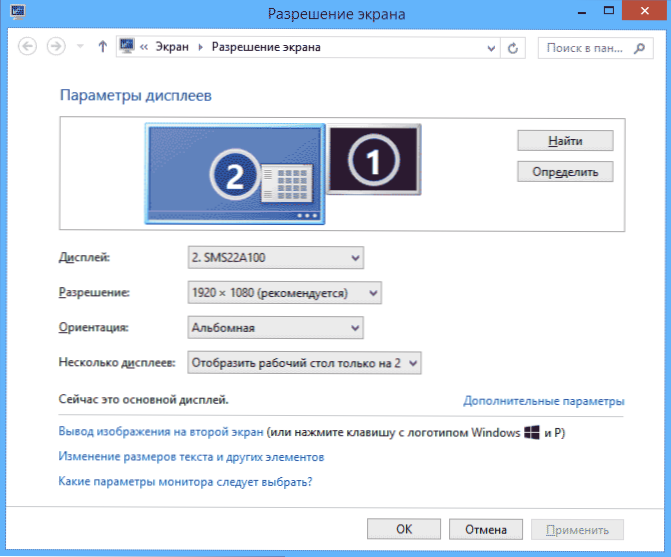
Auf dem Laptop selbst (Windows 7 und 8. Klicken Sie in Windows 10 ein wenig anders - Klicken Sie mit der rechten Maustaste zum leeren Ort des Desktop. In der Liste der Anzeigen sehen Sie den neu verbundenen Monitor. Hier können Sie die folgenden Parameter konfigurieren:
- Die TV -Auflösung (normalerweise das Optimale) wird automatisch bestimmt)
- Die Bildanzeigeparameter für den Fernseher - „Die Bildschirme erweitern“ (unterschiedliches Bild auf zwei Bildschirmen, einer ist eine Fortsetzung des anderen), „die Bildschirme duplizieren“ oder das Bild nur auf einem von ihnen anzeigen (die zweite wird ausgeschaltet).
Wenn Sie einen Laptop mit dem HDMI -Fernseher anschließen, müssen Sie möglicherweise auch den Sound konfigurieren. Klicken Sie dazu in den Windows -Benachrichtigungen mit der rechten Maustaste auf das Symbol Dynamics und wählen Sie das Element "Wiedergabegerät" aus.

In der Liste sehen Sie einen Audio -Intel für die Anzeige, die NVIDIA HDMI -Ausgabe oder eine andere Option, die dem Sound of Sound von HDMI entspricht. Weisen Sie dieses standardmäßige Gerät zu, indem Sie mit der rechten Maustaste darauf klicken und das entsprechende Element auswählen.
Viele Laptops verfügen außerdem über spezielle Funktionstasten in der oberen Reihe, um die Ausgabe auf den externen Bildschirm einzubeziehen, in unserem Fall den Fernseher (wenn solche Schlüssel nicht funktionieren, werden nicht alle offiziellen Treiber und Hersteller -Dienstprogramme installiert).

Es kann FN+F8 -Tasten auf ASUS, FN+F4 auf HP, FN+F4 oder F6 bei Acer sein. Ich habe auch Fn+F7 getroffen. Es ist leicht, die Schlüssel zu bestimmen, sie haben eine angemessene Bezeichnung, wie im obigen Bild. In Windows 8 und Windows 10 können Sie auch die Ausgabe auf dem externen Bildschirm des Fernsehschlüssels, Win+P (Funktionen in Windows 10 und 8) aufnehmen.
Typische Probleme beim Anschließen eines Laptops mit einem Fernseher auf HDMI und VGA
Wenn Sie einen Laptop an einen Fernseher mithilfe von HDMI- oder VGA -Anschlüssen (oder deren Gesamtheit unter Verwendung von Adaptern/Konvertern) verbinden, können Sie auf die Tatsache stoßen, dass all dies nicht wie erwartet funktioniert. Im Folgenden finden Sie typische Probleme, die auftreten können, und Möglichkeiten, sie zu lösen.
Es gibt kein Signal oder nur Bilder von einem Laptop auf einem Fernseher
Wenn dieses Problem angezeigt wird, wenn Sie Windows 10 oder 8 (8) haben.1) Versuchen Sie, die Windows -Tasten (mit dem Emblem) + P (lateinisch) zu drücken und wählen Sie das Element "Erweitern" aus. Vielleicht erscheint das Bild.
Wenn Sie Windows 7 haben, klicken Sie mit der rechten Maustaste auf den Desktop, gehen Sie in die Bildschirmparameter und versuchen Sie, den zweiten Monitor zu bestimmen und auch "Erweiterung" zu installieren und die Einstellungen anzuwenden. Versuchen Sie auch für alle Versionen des Betriebssystems, für den zweiten Monitor (vorausgesetzt, dass es sichtbar ist) eine solche Genehmigung, die genau von ihnen unterstützt wird.
Beim Anschließen eines Laptops mit TV auf HDMI gibt es keinen Ton, aber es gibt ein Bild
Wenn alles zu funktionieren scheint, aber es gibt keinen Ton, während Adapter nicht verwendet werden, und dies ist nur ein HDMI -Kabel. Versuchen Sie zu überprüfen, welches Gerät standardmäßig installiert ist.
HINWEIS: Wenn Sie eine Option eines Adapters verwenden, dann beachten Sie, dass der Ton von VGA nicht übertragen werden kann, unabhängig davon, ob sich dieser Port von der Seite des Fernsehgeräts oder des Laptops befindet. Die Schlussfolgerung des Klangs muss auf andere Weise konfiguriert werden, beispielsweise durch den Ausgang zu den Kopfhörern zum Lautsprechersystem (vergessen Sie nicht, das entsprechende Wiedergabegerät in Windows festzulegen, die im nächsten Absatz beschrieben werden).
Klicken Sie in den Windows -Benachrichtigungen mit der rechten Maustaste auf das Symbol der Dynamik. Wählen Sie das Element "Wiedergabegerät" aus. Klicken Sie auf der rechten Maustaste an einem leeren Ort der Geräteliste und schalten Sie die Anzeige deaktivierter und abnehmbarer Geräte ein. Achten Sie darauf, ob in der Liste ein HDMI -Gerät vorhanden ist (es kann mehr als eines geben). Klicken Sie mit der rechten Maustaste auf die rechte (wenn Sie wissen, welche.
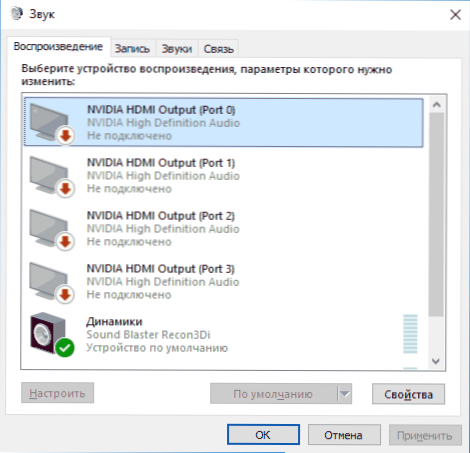
Wenn alle Geräte deaktiviert sind oder in der Liste keine HDMI -Geräte vorhanden sind (und im Abschnitt von Schalladaptern im Geräte -Dispatcher auch nicht vorhanden sind), ist es durchaus möglich, dass Sie nicht alle notwendigen Treiber für das Motherboard von haben Ihr Laptop oder für die Grafikkarte sollte sie von der offiziellen Laptop -Herstellerstelle (für eine diskrete Grafikkarte - vom Standort seines Herstellers) entnommen werden).
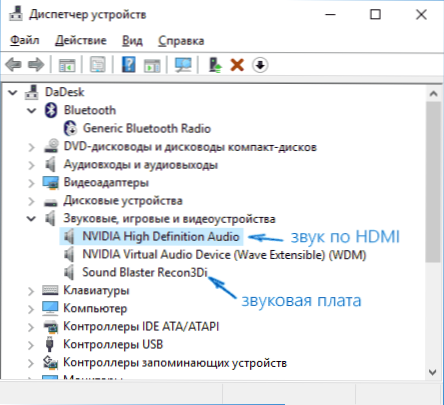
Probleme mit Kabeln und Adaptern beim Anschließen
Es lohnt sich auch zu berücksichtigen, dass sehr häufig Probleme bei der Verbindung mit TV (insbesondere wenn sich der Ausgang und die Eingabe unterscheiden) durch Kabel oder Adapter mit geringer Qualität verursacht werden. Und es geschieht nicht nur in Qualität, sondern auch in einem Missverständnis, dass das chinesische Kabel mit unterschiedlichen "enden" normalerweise eine inoperative Sache ist. T.e. Sie benötigen beispielsweise einen Adapter: HDMI-VGA-Adapter.
Zum Beispiel eine häufige Option - eine Person kauft ein VGA -HDMI -Kabel, funktioniert jedoch nicht. In den meisten Fällen benötigt Sie für die meisten Laptops ein solches Kabel niemals einen Analogie -Wandler zu einem digitalen Signal (oder umgekehrt, je nachdem, was mit dem verbunden ist). Es ist nur für Fälle geeignet, wenn ein Laptop speziell eine digitale Ausgabe bei VGA beibehalten hat, und es gibt fast keiner so.
Verbindung von Apple MacBook Pro und Air zum Fernsehen
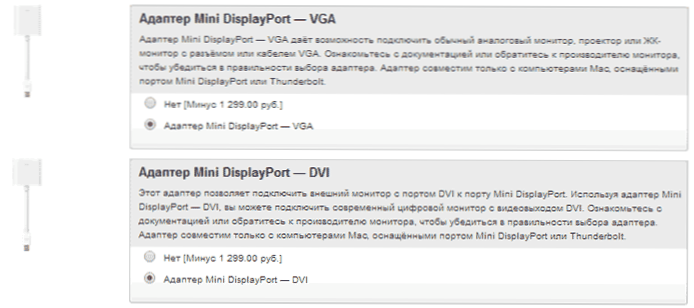
Mini DisplayPort -Adapter im Apple Store
Apple -Laptops sind mit einer Ausgabe des Mini -Display -Port -Typs ausgestattet. Um eine Verbindung zum Fernseher herzustellen, müssen Sie einen geeigneten Adapter kaufen, je nachdem, welche Eingaben auf Ihrem Fernseher verfügbar sind. Zum Verkauf im Apple Store (kann an anderen Stellen gefunden werden) Es gibt folgende Optionen:
- Mini DisplayPort - VGA
- Mini DisplayPort - HDMI
- Mini DisplayPort - DVI
Die Verbindung selbst ist intuitiv. Schließen Sie die Drähte an und wählen Sie die gewünschte Bildquelle im Fernseher aus.
Weitere Optionen für verdrahtete Verbindung
Zusätzlich zur HDMI-HDMI-Schnittstelle können Sie andere kabelgebundene Verbindungsoptionen verwenden, um das Bild vom Laptop zum Fernseher anzuzeigen. Abhängig von der Konfiguration können dies die folgenden Optionen sein:
- VGA - VGA. Mit dieser Art von Verbindung müssen Sie sich separat um die Tonausgabe zum Fernseher kümmern.
- HDMI - VGA - Wenn nur VGA -Eingaben im Fernseher vorhanden sind, müssen Sie einen geeigneten Adapter für eine solche Verbindung kaufen.
Sie können andere Optionen für verdrahtete Verbindung annehmen, aber alle häufigsten, mit denen Sie konfrontiert sind, habe ich aufgeführt.
Drahtlose Verbindung des Laptops zum Fernseher
Update 2016: Ich habe detailliertere und relevantere Anweisungen (als folgt unten) geschrieben, um einen Laptop mit TV auf Wi-Fi zu verbinden, T.e. Ohne Drähte: Wie man eine Kerbe mit einem Wi-Fi-Fernseher verbindet.
Moderne Laptops mit Intel Core i3-, i5- und i7 -Prozessoren können mit Fernsehern und anderen Bildschirmen für die drahtlose Verbindung mit der Intel Wireless Display -Technologie verbunden werden. Wenn Sie Windows in Ihrem Laptop nicht neu installiert haben, haben alle notwendigen Treiber dafür bereits. Ohne Drähte wird nicht nur das Bild in hoher Auflösung übertragen, sondern auch der Klang.

Um sich zu verbinden, benötigen Sie entweder ein spezielles Präfix für den Fernseher oder unterstützen Sie diese Technologie vom Fernseher vom Empfänger selbst. Letztere umfassen:
- LG Smart TV (nicht alle Modelle)
- Samsung F-Serie Smart TV
- Toshiba Smart TV
- Viele Sony Bravia -Fernseher
Leider habe ich keine Möglichkeit, zu testen und zu demonstrieren, wie alles funktioniert, aber detaillierte Anweisungen zur Verwendung von Intel Widi für eine drahtlose Verbindung eines Laptops und Ultrabooks zum Fernseher sind auf der offiziellen Website von Intel:
http: // www.Intel.Ru/content/www/ru/ru/architektur und technology/connect-mobile-device-tv-e-e-e-e-e-e-e.Html
Ich hoffe, dass die oben beschriebenen Methoden ausreichen, um Ihre Geräte richtig zu verbinden.

